

Applicable aux plates-formes Windows
Symptôme
Arcserve Backup inclut une option indicateur clé de performance de gestion des ressources de stockage qui permet de surveiller les performances des agents en cours d'exécution dans votre environnement de sauvegarde. Grâce à l'utilitaire d'administration centralisée des agents, vous pouvez configurer le produit Arcserve Backup pour qu'il génère des messages d'alerte lorsque les performances d'un agent passent en dessous des indicateurs clés prédéfinis.
Remarque : The alert messages appear in the Alert Manager based on how you configure the Alert Manager. Pour plus d'informations, consultez la section Utilisation du gestionnaire Alert.
Une fois la nouvelle installation de Arcserve Backup terminée, l'option Activer l'alerte est désactivée, par défaut, comme illustré par la boîte de dialogue suivante :
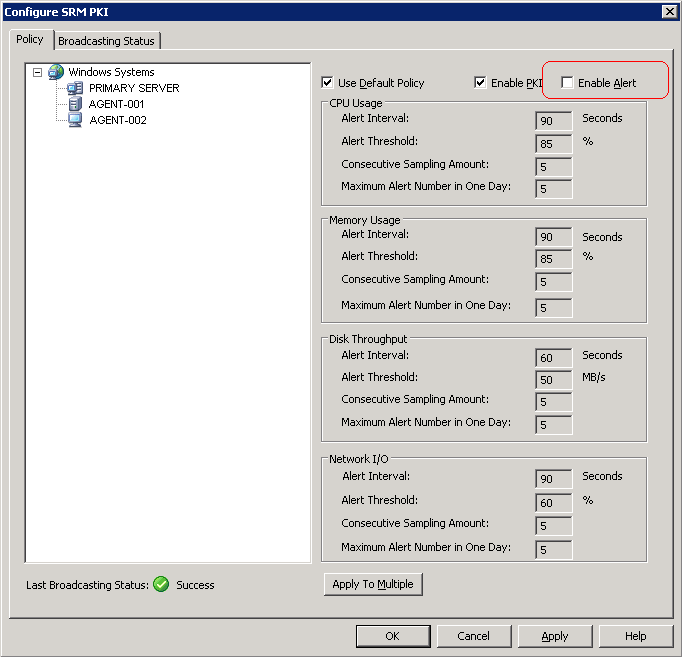
Toutefois, lorsque vous procédez à la mise à niveau d'une ancienne version de Arcserve Backup, l'option Activer les alertes est activée par défaut. La solution suivante décrit les actions rectificatives obligatoires pour désactiver l'option Activer l'alerte selon les scénarios.
Solutions:
Pour désactiver l'option Activer l'alerte, procédez comme suit :
Solution 1 :
Vous souhaitez désactiver l'option Activer l'alerte pour tous les agents présents dans votre environnement de sauvegarde.
Avec le bouton droit de la souris, cliquez sur l'objet Systèmes Windows, puis cliquez sur Configurer l'indicateur clé de performance de gestion des ressources de stockage dans le menu contextuel.
La boîte de dialogue homonyme s'ouvre.
Désactivez l'option Activer l'alerte.
Cliquez sur Application multiple.
La boîte de dialogue homonyme s'ouvre.
L'option Activer l'alerte est désactivée.
Solution 2 :
Vous souhaitez désactiver l'option Activer l'alerte pour tous les agents présents dans votre environnement de sauvegarde et pour les agents que vous venez d'ajouter.
Remarque : The following steps describe the corrective actions for Arcserve Backup servers using Microsoft SQL Server 2005 for the Arcserve Backup database.
Accédez au répertoire d'installation de Microsoft SQL Server.
Exemple :
C:\ Program Files\Microsoft SQL Server\90\Tools\Binn
SQLCMD.exe -S <nom_serveur>\<nom_instance_ARCserve> -d asdb
Vérifiez la valeur de validalert en exécutant les commandes suivantes :
SELECT validalert FROM tbl_wcf_pkiAlertCfg; go
Modifiez la valeur de validalert en exécutant les commandes suivantes :
UPDATE tbl_wcf_pkiAlertCfg SET validalert=0 where validalert=1; go
L'option Activer l'alerte est désactivée.
|
Copyright © 2016 |
|